Si alguna vez has salido de casa y tu Samsung Galaxy ha dejado de recibir mensajes de WhatsApp, no has podido navegar o te fue imposible acceder a tus vídeos favoritos de YouTube, he de confesarte que a mí también me ha ocurrido, pero que se puede solucionar teniendo siempre activos los datos móviles del teléfono.
Además, también es interesante que conozcas otros dos conceptos que pueden ayudarte y que se relacionan directamente con los datos móviles: tanto la itinerancia como el ahorro de datos.
La importancia de tener activos los datos móviles
Las tarjetas SIM que todos tenemos en nuestros móviles Samsung ya vienen preparadas para que tengamos Internet en todo momento, a no ser que perdamos la cobertura. Para lograrlo, solamente debes tener activos los datos móviles. Si no es así, puedes hacerlo siguiendo estos pasos:
- Abre los Ajustes y después selecciona Conexiones.
- Ahora ve a Uso de datos.
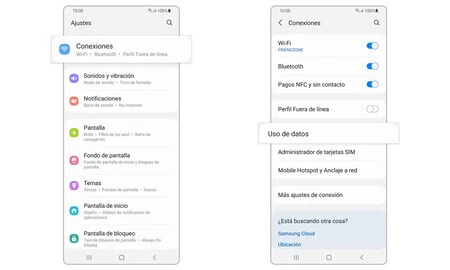
- En este momento debes asegurarte de que los datos móviles están activados. Si quieres desactivarlos, pulsa el interruptor para que no queden marcados, así de sencillo.
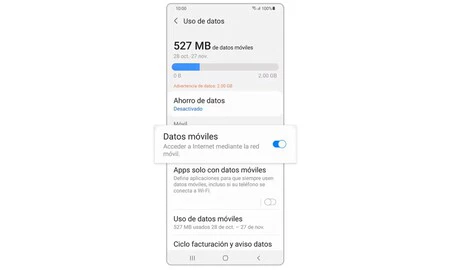
También puedes habilitar o deshabilitar los datos móviles a través del panel de Ajustes Rápidos.
Para ello, debes deslizar el dedo hacia abajo desde la parte superior de la pantalla y abrir los Ajustes Rápidos. Después toca el icono de datos móviles para activar o desactivar dicha función.
Itinerancia de datos
La primera vez que salí de España me encontré con que no tenía conexión a Internet, aunque sí que tenía cobertura (estaba en un país de la Unión Europea). Eso me ocurrió porque no estaba activa la itinerancia de datos. Esta opción es la que permite al smartphone Samsung tener activos los datos móviles cuando estamos fuera.
Si en breve vas a ir de viaje y vas a abandonar nuestras fronteras, deberías activarlo. Para eso, vete a Ajustes > Conexiones > Redes móviles y, una vez ahí, comprueba que tienes activa la opción Itinerancia de datos.
Habilitar el ahorro de datos
La función de ahorro de datos puede ser interesante si la tarifa que manejas no es excesivamente grande, ya que permite evitar que las aplicaciones utilicen datos en segundo plano.
Para habilitar el Ahorro de datos debes realizar lo siguiente:
- Vuelve a Ajustes y luego a Conexiones.
- Elige Uso de datos y selecciona Ahorro de datos.
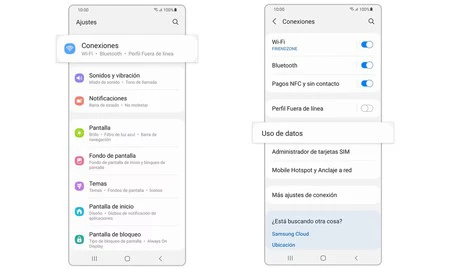
- Pulsa el botón junto a Activar ahora para habilitar el Ahorro de datos.
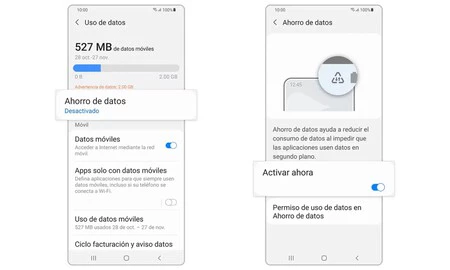
A partir de ahora, los datos móviles no tendrán secretos para ti y podrás activarlos para tener internet fuera de casa en todo momento. Tener claros conceptos como la itinerancia de datos y el ahorro, también te puede venir bien.
Imágenes | Manuel Naranjo
En Xataka Android | Los Samsung Galaxy tienen un superpoder tan útil que no puedo dejar de usarlo: llegó con One UI 6.1 y esto es lo que puede hacer
En Xataka Android | Samsung lo hizo primero y ahora llega a todos con Android 15. Es un trucazo para mejorar la multitarea





Ver 0 comentarios